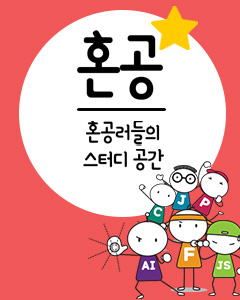IT/모바일
저자: Wei-Meng Lee / 한동훈 역
원문: http://www.ondotnet.com/pub/a/dotnet/2004/11/01/reportingsvcs.html
마이크로소프트가 마침내 SQL Server 2000에 보고서 작성 기능(reporting)을 추가했다. SQL Server 2000 리포팅 서비스 출시로 서드 파티 도구없이 데이터베이스에서 직접 보고서를 생성할 수 있게 되었다. 이 기사에서는 SQL Server 2000 리포팅 서비스를 사용해서 간단한 보고서 작성을 실습할 것이며, 다음 기사에서는 닷넷 응용 프로그램에 보고서를 통합시키는 방법에 대해 다룰 것이다.
SQL 2000 리포팅 서비스 설치
SQL 2000 리포팅 서비스는 Developer, Standard, Enterprise와 같은 3가지 에디션이 제공된다. 윈도우 XP를 사용하고 있다면 Developer 버전을 사용해야 한다. SQL Server 리포팅 서비스를 설치하기 전에 몇가지 요구사항이 맞는지 확인해야 한다.
ㆍ SQL Server 2000을 서비스 팩3으로 업데이트해야 한다.
ㆍ 보고서를 디자인하는 리포트 디자이너를 사용하기 위해 Visual Studio .NET을 설치해야 한다. 또한, 웹 서버에서 ASP.NET 1.1을 사용중이어야 한다. 처음 SQL Server 2000 리포팅 서비스를 개발 시스템에 설치하면서 이러한 문제에 당황했었다. 실제로 시스템에 ASP.NET 1.1이 설치되어 있는데도 불구하고, 리포팅 서비스는 ASP.NET 1.1이 설치되지 않았거나 IIS에 등록되지 않았다며 리포트 매니저의 서버측 컴포넌트 설치가 되지 않았다. 이 문제를 해결하는 가장 빠른 방법은 Visual Studio .NET Command Prompt에서 aspnet_regiis.exe -i 유틸리티를 사용하는 것이다. 이 유틸리티는 IIS에 ASP.NET 런타임을 등록한다. ASP.NET이 IIS와 연동되었는지 확인하기 위해 Visual Studio .NET에서 ASP.NET 웹 프로젝트를 생성하고 F5를 눌러서 웹 응용 프로그램을 디버그해본다. 내 경우엔 개발 시스템에 SQL Server 2000 리포팅 서비스를 설치하는데 운이 없었다. 결국, 새로운 시스템에 다음과 같은 순서로 시스템을 설치했다: 윈도우 XP, IIS, Visual Studio.NET 2003, SQL Server 2000, SP3, SQL Server 2000 Reporting Services
ㆍ 별도의 시스템에 SQL Server 2000 리포팅 서비스를 설치할 수 있으며, 이는 메인 데이터베이스 서버의 수행 성능이 떨어지지 않게 하기 위해 권장된다.
ㆍ SQL Server 2000 리포팅 서비스를 설치하기 위해서는 SQL Server 2000에 대한 유효한 라이선스가 필요하다.
보고서 작성
설치를 끝냈으면 그림1과 갈이 Visual Studio .NET에 Business Intelligence Projects라는 새로운 프로젝트 타입을 볼 수 있다. 여기에는 Report Project Wizard와 Report Project라는 두 가지 템플릿이 있다.

[그림1] SQL Server 2000 리포팅 서비스의 새 프로젝트 유형
이제, Report Project 템플릿을 선택하고, 프로젝트 이름은 PubsReport로 변경한다.
그림2와 같이 솔루션 탐색기를 보면 PubsReport 밑에 Shared Data Sources, Reports 폴더 2개가 있는 것을 볼 수 있다. Pubs 데이터베이스를 사용해서 리포트를 생성할 것이다. Shared Data Sources 폴더를 오른쪽 버튼 클릭후에 Add New Data Source를 선택한다.

[그림2] 새 데이터 소스 추가하기
Data Link 속성 대화창에서 SQL Server 이름을 입력한다. 내 경우엔 같은 시스템에 SQL Server가 설치되어 있으므로 (local)을 입력했다. 그림3과 같이 Pubs 데이터베이스를 선택하고 OK를 클릭한다.

[그림3] 데이터베이스 서버 선택 화면
다음 단계는 프로젝트에 새 리포트를 추가하는 것이다. 그림4와 같이 솔루션 탐색기에서 Reports를 오른쪽 클릭하고 Add New Report를 선택한다. 보고서를 추가하는 방법은 마법사(wizard)를 사용하는 방법, 보고서를 직접 추가하는 방법, 보고서 가져오기를 이용하는 방법이 있다. 처음 배우는 사람에게는 Add New Report를 선택해서 마법사를 사용할 것을 권한다.

[그림4] 새 보고서 추가 화면
이제, 다음과 같은 마법사 화면이 나타난다. 그림 5에서 설정한 Shared data source를 지정하고 Next를 클릭한다.

[그림5] 보고서 사용을 위한 데이터 소스 선택 화면
보고서에 titles와 publishers 테이블에서 가져온 도서 제목과 출판사 정보를 목록으로 보여줘야한다. 그림 6에서 Edit를 클릭해서 Query Builder를 사용하거나 SQL 쿼리를 직접 입력한 후 Next를 클릭한다.

[그림6] SQL 쿼리 입력 화면
보고서 형식을 선택한다. 이 보고서는 그림 7과 같이 표(Tabular)를 선택한다.

[그림7] 보고서 형식 선택하기
다음 대화 창에서는 그림8과 같이 보고서에 사용할 다양한 필드들을 선택해야 한다. 보고서의 해당 섹션에 필드를 할당하려면 원하는 필드에서 Page>, Group, Details>를 클릭한다. 그림 8은 모든 페이지에 출판사 정보를 표시하기 위해 Page 섹션에 필드를 추가하고, 도서 종류에 따라 정보를 묶기 위해 Group 섹션에 type 필드를 추가했다. 각 도서 타입에 대해서는 도서 상세 정보를 보여주기 위해 Details 섹션에 도서 상세 정보와 관련된 필드를 추가하였다. Next를 클릭한다.

[그림8] 테이블 디자인
테이블 레이아웃을 선택하고, 각 유형에 대한 도서 판매 정보를 요약하려면 "Include subtotals" 옵션을 선택한다. "Enable Drilldown"을 사용하면 해당 정보를 펼쳐보여줄 수 있다. Next를 클릭한다.

[그림9] 테이블 레이아웃 선택
그림 10과 같이 보고서를 위해 사용할 수 있는 스타일이 있다. Next를 클릭한다.

[그림 10] 테이블 스타일 선택
마지막 단계에서는 그림11과 같이 보고서 이름을 정하고 마법사를 끝내기 위해 Finish를 클릭한다.

[그림11] 마법사 최종 화면
보고서 배포
보고서를 처음 서버에 설치하기 전에 보고서를 제공하는 서버를 설정해야 한다. 솔루션 탐색기에서 프로젝트 이름에 오른쪽 클릭을 하고 속성을 선택한다. 그림12와 같이 TargetServerURL 필드에서 Report manager의 위치를 기본값 http://localhost/ReportServer로 설정한다.

[그림12] 보고서 배포를 위해 서버 설정하기
보고서를 배치하기 위해 F5를 누른다. 웹 브라우저에서 그림13과 같이 현재 프로젝트에서 제공하는 보고서 목록을 볼 수 있다. 화면에는 지금 생성한 TitlesReport외에 이전에 생성한 Report1과 Report2 보고서가 있다. 새로 만든 보고서를 보기 위해 TitlesReport를 클릭한다.

[그림13] 배포된 보고서
You should now be able to view the report (see Figure 14). Click on the + sign to expand the list of books under a particular type.
이제 그림 14와 같은 보고서를 볼 수 있다. + 표시를 클릭하면 해당 유형에 대한 도서 목록을 펼쳐볼 수 있다.

[그림14] 보고서 조회 화면
SQL Server 2000 리포팅 서비스의 장점은 다양한 파일 포맷으로 변환할 수 있다는 것이다. 개인적으로 선호하는 것은 PDF 항목이다.

[그림15] 다른 파일 포맷으로 보고서 변환하기
요약
이 기사에서는 SQL Server 2000 리포팅 서비스를 사용하여 보고서를 생성하는 과정을 간단하게 살펴보았다. 마법사를 사용하여 새로운 보고서를 빠르고 쉽게 만들 수 있다. 이것은 초보자에게는 유용한 기능이지만, 리포트 디자이너 작업에 익숙해지고, 리포트 디자이너로 보고서 서식을 자유롭게 지정하기 위해 리포트 디자이너의 다른 기능들도 살펴보아야 한다.
원문: http://www.ondotnet.com/pub/a/dotnet/2004/11/01/reportingsvcs.html
마이크로소프트가 마침내 SQL Server 2000에 보고서 작성 기능(reporting)을 추가했다. SQL Server 2000 리포팅 서비스 출시로 서드 파티 도구없이 데이터베이스에서 직접 보고서를 생성할 수 있게 되었다. 이 기사에서는 SQL Server 2000 리포팅 서비스를 사용해서 간단한 보고서 작성을 실습할 것이며, 다음 기사에서는 닷넷 응용 프로그램에 보고서를 통합시키는 방법에 대해 다룰 것이다.
SQL 2000 리포팅 서비스 설치
SQL 2000 리포팅 서비스는 Developer, Standard, Enterprise와 같은 3가지 에디션이 제공된다. 윈도우 XP를 사용하고 있다면 Developer 버전을 사용해야 한다. SQL Server 리포팅 서비스를 설치하기 전에 몇가지 요구사항이 맞는지 확인해야 한다.
ㆍ SQL Server 2000을 서비스 팩3으로 업데이트해야 한다.
ㆍ 보고서를 디자인하는 리포트 디자이너를 사용하기 위해 Visual Studio .NET을 설치해야 한다. 또한, 웹 서버에서 ASP.NET 1.1을 사용중이어야 한다. 처음 SQL Server 2000 리포팅 서비스를 개발 시스템에 설치하면서 이러한 문제에 당황했었다. 실제로 시스템에 ASP.NET 1.1이 설치되어 있는데도 불구하고, 리포팅 서비스는 ASP.NET 1.1이 설치되지 않았거나 IIS에 등록되지 않았다며 리포트 매니저의 서버측 컴포넌트 설치가 되지 않았다. 이 문제를 해결하는 가장 빠른 방법은 Visual Studio .NET Command Prompt에서 aspnet_regiis.exe -i 유틸리티를 사용하는 것이다. 이 유틸리티는 IIS에 ASP.NET 런타임을 등록한다. ASP.NET이 IIS와 연동되었는지 확인하기 위해 Visual Studio .NET에서 ASP.NET 웹 프로젝트를 생성하고 F5를 눌러서 웹 응용 프로그램을 디버그해본다. 내 경우엔 개발 시스템에 SQL Server 2000 리포팅 서비스를 설치하는데 운이 없었다. 결국, 새로운 시스템에 다음과 같은 순서로 시스템을 설치했다: 윈도우 XP, IIS, Visual Studio.NET 2003, SQL Server 2000, SP3, SQL Server 2000 Reporting Services
ㆍ 별도의 시스템에 SQL Server 2000 리포팅 서비스를 설치할 수 있으며, 이는 메인 데이터베이스 서버의 수행 성능이 떨어지지 않게 하기 위해 권장된다.
ㆍ SQL Server 2000 리포팅 서비스를 설치하기 위해서는 SQL Server 2000에 대한 유효한 라이선스가 필요하다.
보고서 작성
설치를 끝냈으면 그림1과 갈이 Visual Studio .NET에 Business Intelligence Projects라는 새로운 프로젝트 타입을 볼 수 있다. 여기에는 Report Project Wizard와 Report Project라는 두 가지 템플릿이 있다.

[그림1] SQL Server 2000 리포팅 서비스의 새 프로젝트 유형
이제, Report Project 템플릿을 선택하고, 프로젝트 이름은 PubsReport로 변경한다.
그림2와 같이 솔루션 탐색기를 보면 PubsReport 밑에 Shared Data Sources, Reports 폴더 2개가 있는 것을 볼 수 있다. Pubs 데이터베이스를 사용해서 리포트를 생성할 것이다. Shared Data Sources 폴더를 오른쪽 버튼 클릭후에 Add New Data Source를 선택한다.

[그림2] 새 데이터 소스 추가하기
Data Link 속성 대화창에서 SQL Server 이름을 입력한다. 내 경우엔 같은 시스템에 SQL Server가 설치되어 있으므로 (local)을 입력했다. 그림3과 같이 Pubs 데이터베이스를 선택하고 OK를 클릭한다.

[그림3] 데이터베이스 서버 선택 화면
다음 단계는 프로젝트에 새 리포트를 추가하는 것이다. 그림4와 같이 솔루션 탐색기에서 Reports를 오른쪽 클릭하고 Add New Report를 선택한다. 보고서를 추가하는 방법은 마법사(wizard)를 사용하는 방법, 보고서를 직접 추가하는 방법, 보고서 가져오기를 이용하는 방법이 있다. 처음 배우는 사람에게는 Add New Report를 선택해서 마법사를 사용할 것을 권한다.

[그림4] 새 보고서 추가 화면
이제, 다음과 같은 마법사 화면이 나타난다. 그림 5에서 설정한 Shared data source를 지정하고 Next를 클릭한다.

[그림5] 보고서 사용을 위한 데이터 소스 선택 화면
보고서에 titles와 publishers 테이블에서 가져온 도서 제목과 출판사 정보를 목록으로 보여줘야한다. 그림 6에서 Edit를 클릭해서 Query Builder를 사용하거나 SQL 쿼리를 직접 입력한 후 Next를 클릭한다.

[그림6] SQL 쿼리 입력 화면
보고서 형식을 선택한다. 이 보고서는 그림 7과 같이 표(Tabular)를 선택한다.

[그림7] 보고서 형식 선택하기
다음 대화 창에서는 그림8과 같이 보고서에 사용할 다양한 필드들을 선택해야 한다. 보고서의 해당 섹션에 필드를 할당하려면 원하는 필드에서 Page>, Group, Details>를 클릭한다. 그림 8은 모든 페이지에 출판사 정보를 표시하기 위해 Page 섹션에 필드를 추가하고, 도서 종류에 따라 정보를 묶기 위해 Group 섹션에 type 필드를 추가했다. 각 도서 타입에 대해서는 도서 상세 정보를 보여주기 위해 Details 섹션에 도서 상세 정보와 관련된 필드를 추가하였다. Next를 클릭한다.

[그림8] 테이블 디자인
테이블 레이아웃을 선택하고, 각 유형에 대한 도서 판매 정보를 요약하려면 "Include subtotals" 옵션을 선택한다. "Enable Drilldown"을 사용하면 해당 정보를 펼쳐보여줄 수 있다. Next를 클릭한다.

[그림9] 테이블 레이아웃 선택
그림 10과 같이 보고서를 위해 사용할 수 있는 스타일이 있다. Next를 클릭한다.

[그림 10] 테이블 스타일 선택
마지막 단계에서는 그림11과 같이 보고서 이름을 정하고 마법사를 끝내기 위해 Finish를 클릭한다.

[그림11] 마법사 최종 화면
보고서 배포
보고서를 처음 서버에 설치하기 전에 보고서를 제공하는 서버를 설정해야 한다. 솔루션 탐색기에서 프로젝트 이름에 오른쪽 클릭을 하고 속성을 선택한다. 그림12와 같이 TargetServerURL 필드에서 Report manager의 위치를 기본값 http://localhost/ReportServer로 설정한다.

[그림12] 보고서 배포를 위해 서버 설정하기
보고서를 배치하기 위해 F5를 누른다. 웹 브라우저에서 그림13과 같이 현재 프로젝트에서 제공하는 보고서 목록을 볼 수 있다. 화면에는 지금 생성한 TitlesReport외에 이전에 생성한 Report1과 Report2 보고서가 있다. 새로 만든 보고서를 보기 위해 TitlesReport를 클릭한다.

[그림13] 배포된 보고서
You should now be able to view the report (see Figure 14). Click on the + sign to expand the list of books under a particular type.
이제 그림 14와 같은 보고서를 볼 수 있다. + 표시를 클릭하면 해당 유형에 대한 도서 목록을 펼쳐볼 수 있다.

[그림14] 보고서 조회 화면
SQL Server 2000 리포팅 서비스의 장점은 다양한 파일 포맷으로 변환할 수 있다는 것이다. 개인적으로 선호하는 것은 PDF 항목이다.

[그림15] 다른 파일 포맷으로 보고서 변환하기
요약
이 기사에서는 SQL Server 2000 리포팅 서비스를 사용하여 보고서를 생성하는 과정을 간단하게 살펴보았다. 마법사를 사용하여 새로운 보고서를 빠르고 쉽게 만들 수 있다. 이것은 초보자에게는 유용한 기능이지만, 리포트 디자이너 작업에 익숙해지고, 리포트 디자이너로 보고서 서식을 자유롭게 지정하기 위해 리포트 디자이너의 다른 기능들도 살펴보아야 한다.
TAG :
이전 글 : MySQL 트리거 미리 배우기
최신 콘텐츠